Ubuntu16.04中使用Wireshark 打开之后会出现如下问题
The capture session could not be initiated on interface ‘ens33’ (You don’t have permission to capture on that device).
Please check to make sure you have sufficient permissions, and that you have the proper interface or pipe specified
解决办法
sudo groupadd wireshark
sudo chgrp wireshark /usr/bin/dumpcap
sudo chmod 4755 /usr/bin/dumpcap
sudo gpasswd -a xhz wireshark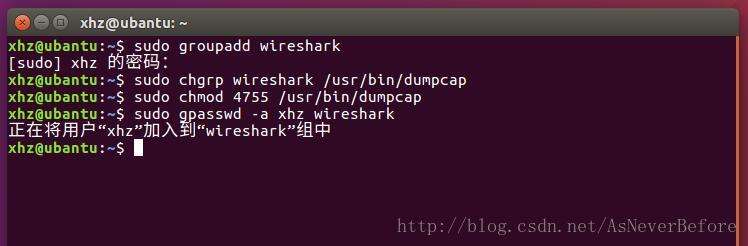
之后就可以愉快的抓包了








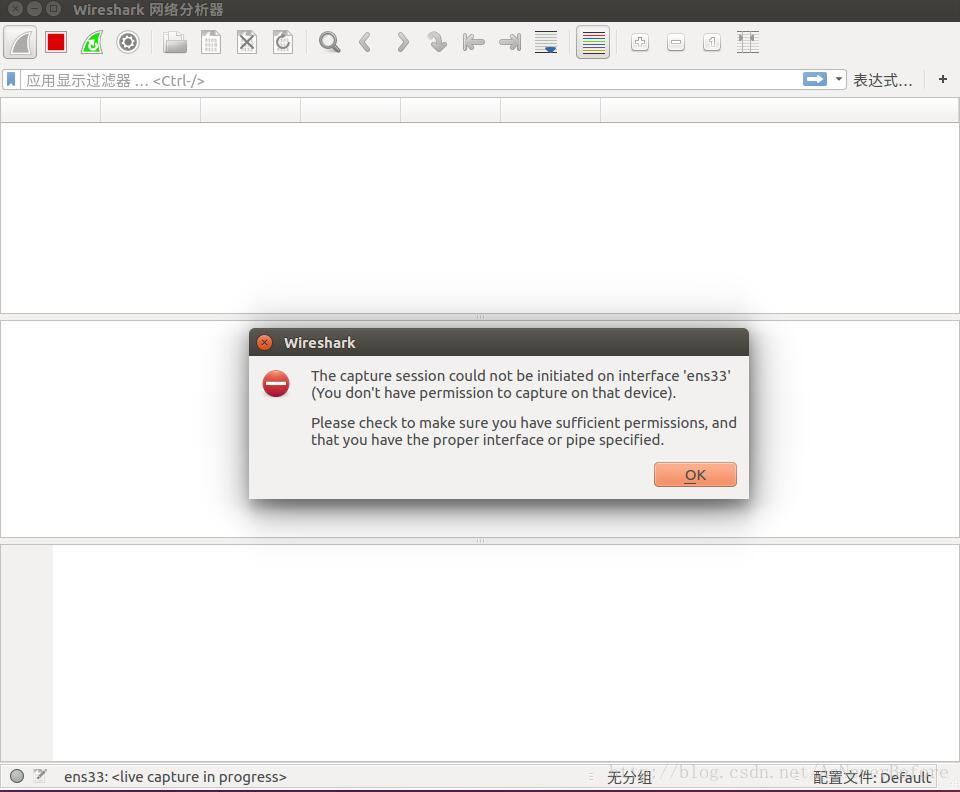
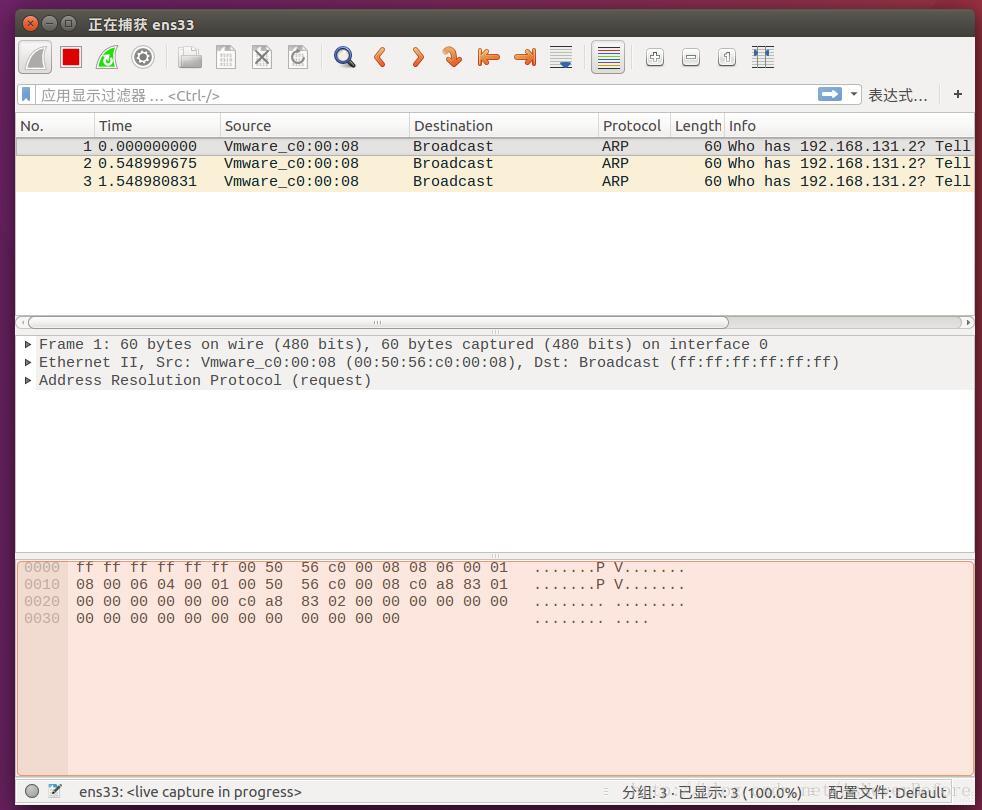













 885
885











 被折叠的 条评论
为什么被折叠?
被折叠的 条评论
为什么被折叠?








